Atualizar drivers de GPU no Windows
Os drivers gráficos mais recentes podem liberar todo o potencial da sua placa de vídeo para lidar com a carga de trabalho de IA do Aiarty Image Enhancer. Se os seus drivers estiverem muito desatualizados, você poderá encontrar as seguintes mensagens de erro ao usar os recursos de IA do Aiarty Image Enhancer:
- "TensorRT não suportado": isso indica que a versão atual do driver da sua placa de vídeo pode ser muito antiga para utilizar a API TensorRT mais recente para os recursos de aceleração de IA de hardware da NVIDIA.
Atualizar os drivers da sua placa de vídeo é a solução mais simples e eficaz. Recomenda-se que a versão do driver não seja muito antiga e seja compatível com CUDA (11.1 e superior) ou DirectX 12 (12.0 e superior). Consulte as instruções a seguir sobre como atualizar os drivers, aplicáveis ao Windows 10 e 11.
Além da GPU e do driver da GPU, o Aiarty Image Enhancer possui requisitos para o seu sistema operacional, CPU, RAM e disco rígido. Certifique-se de que seu computador atenda aos requisitos mínimos de sistema. Se o seu sistema atender a todos os requisitos, você estará pronto para baixar e instalar o software.
Como atualizar o driver da GPU
Etapa 1. Obtenha as informações da sua placa gráfica.
Abra o Painel de Controle do seu computador e clique em "Gerenciador de Dispositivos". Você também pode abri-lo pesquisando no Windows. Expanda a opção "Adaptadores de vídeo" e você verá o nome da placa de vídeo do seu computador.
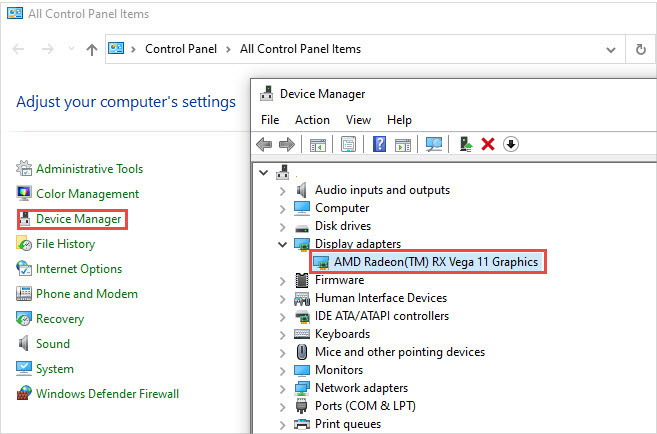
Etapa 2. Verifique se a placa gráfica suporta aceleração TensorRT.
Para verificar o nível de compatibilidade (suporte) da capacidade de aceleração do TensorRT no seu computador, abra o Aiarty Image Enhancer, vá para o menu superior esquerdo e selecione Verificação de hardware.
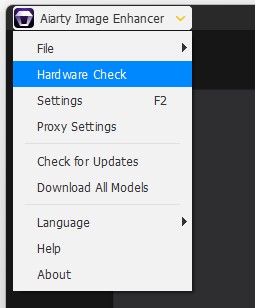
No painel Informações de hardware (referência de IA), você pode ver a versão do CUDA, a capacidade de computação (capacidade de computação da GPU) e o suporte de compatibilidade de aceleração do TensorRT.
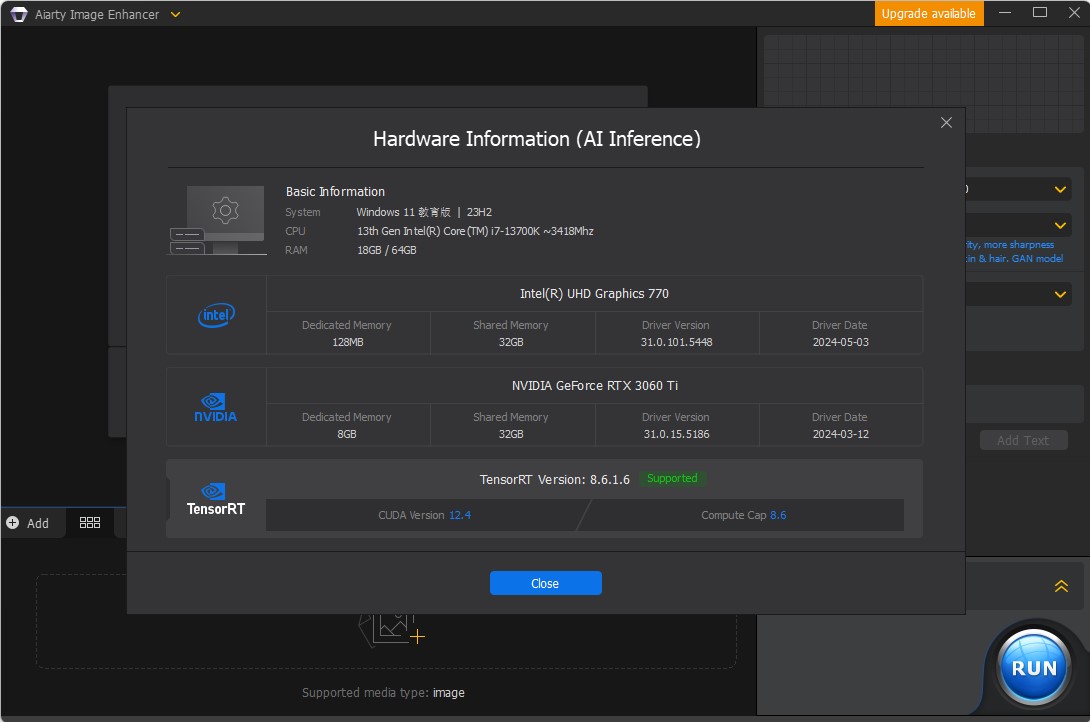
Você pode encontrar a capacidade de computação da sua GPU NVIDIA no site oficial: GPUs CUDA - Capacidade de computação | Desenvolvedor NVIDIA
Nosso software requer pelo menos CUDA versão ≥ 11.1 e capacidade de computação de GPU ≥ 6.0 para que você aproveite a experiência de aceleração de hardware de IA proporcionada pelo NVIDIA TensorRT.
Etapa 3. Atualize para o driver gráfico mais recente.
Agora baixe o driver mais recente dos principais fabricantes de drivers gráficos de acordo com o tipo específico da sua placa gráfica e versão do sistema operacional.
Dicas: Se sua placa de vídeo for compatível com o TensorRT, baixe e instale os drivers mais recentes do site oficial de acordo com o modelo da sua placa de vídeo e a versão do sistema operacional.
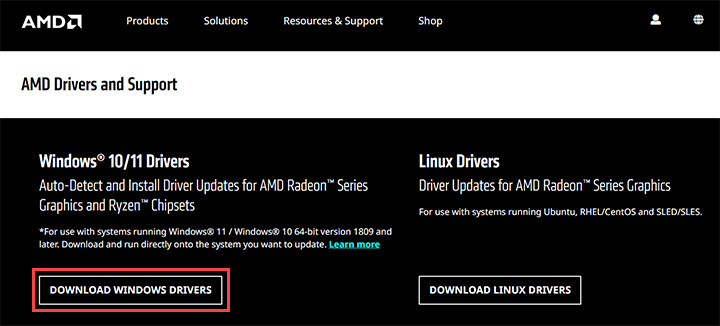
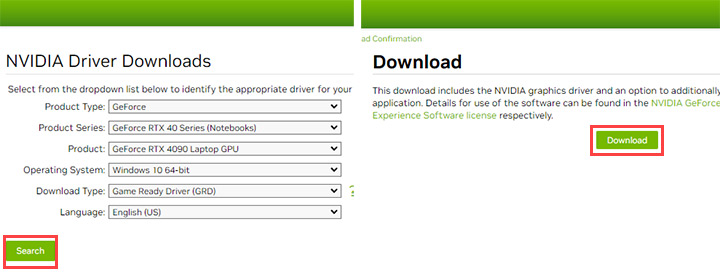
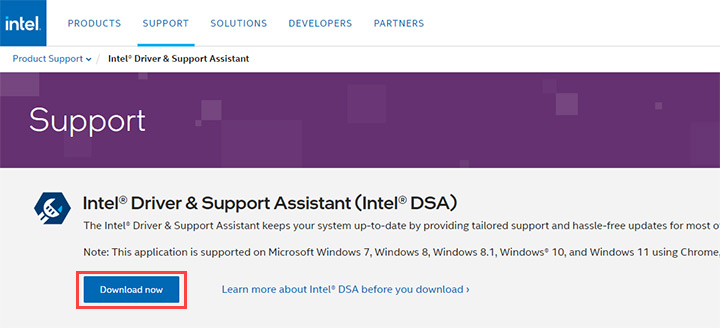
Etapa opcional: otimizar o desempenho da GPU.
Para melhorar ainda mais o desempenho da computação de IA e do processamento de imagens, recomendamos que você altere as configurações da placa gráfica seguindo as instruções a seguir.
- NVIDIA: Clique com o botão direito do mouse na área de trabalho > Painel de Controle NNVIDA > Gerenciar Configurações 3D > Configurações Globais > Modo de Gerenciamento de Energia. Selecione "Preferir desempenho máximo".
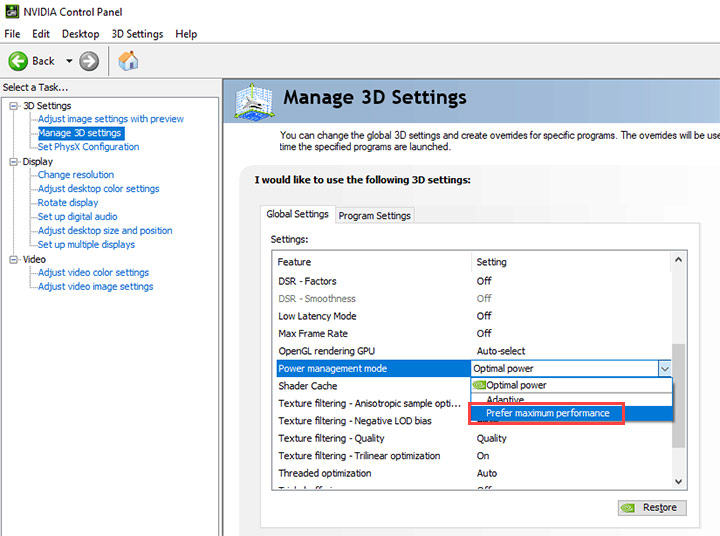
- AMD:Clique com o botão direito do mouse na área de trabalho > Software AMD Radeon > Desempenho > Ajuste > Controle de Giro > Manual > habilite o Ajuste de Energia > aumente o valor do Limite de Energia (%). Isso melhora o desempenho da GPU, permitindo que ela mantenha sua frequência de clock mais alta.
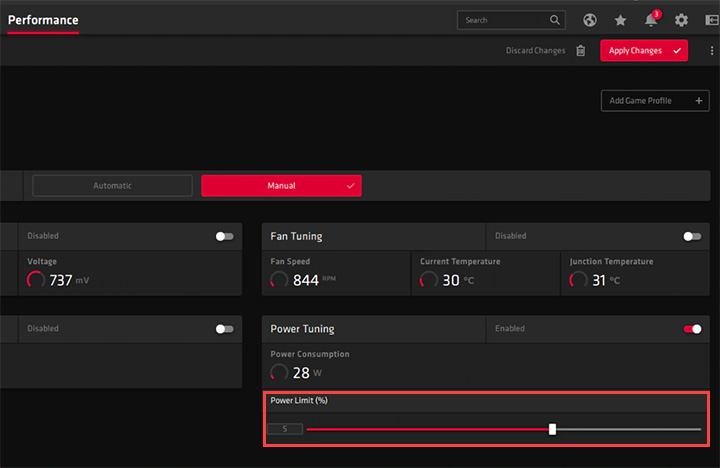
- Intel: Clique com o botão direito do mouse na área de trabalho > Configurações de gráficos Intel® > Modo avançado > Energia > Planos de energia > Desempenho máximo > Aplicar. Em seguida, volte ao painel de controle principal. Selecione 3D > Preferências 3D > Desempenho > Aplicar.
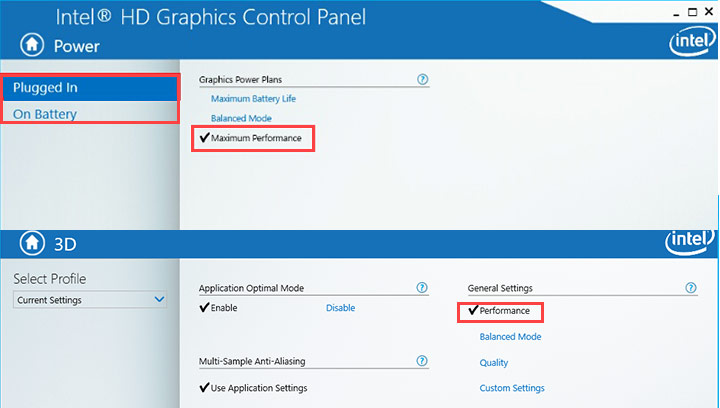
Pontas:
- Isso varia entre fabricantes, gerações de GPU e computadores. Você pode encontrar mais informações sobre como otimizar o desempenho da sua GPU no site do fabricante.
- Depois de terminar de usar os recursos de IA, retorne a opção para o padrão para economizar energia.
Perguntas frequentes
E se não houver atualização para meu driver gráfico?
É provável que o fabricante ainda não tenha lançado um driver mais recente. Portanto, continue verificando periodicamente. No entanto, se a sua placa for muito antiga e o fabricante não lançar mais drivers novos, use a computação da CPU ou compre uma placa de vídeo dedicada para o seu computador.
Por que não funciona com o driver mais recente instalado?
Além da GPU e dos drivers de GPU, existe uma configuração de hardware ideal para executar cargas de trabalho de IA com eficiência, como processadores, memória e armazenamento. Confira as especificações técnicas detalhadas do Aiarty Image Enhancer para montar seu PC corretamente.